腾讯会议使用指南(网络信息中心编制)
时间:2022-10-01 15:46 信息来源:贵州食品工程职业学院 作者:网络信息中心 浏览次数:
贵州食品工程职业学院
腾讯会议使用指南
V1.01
网络信息中心编制
目 录
一、 手机端.......................................1
1、下载...........................................1
二、 登录........................................2
三、 加入会议.....................................3
(1) 会议号入会...................................3
(2) 二维码入会...................................5
(3) 会议号入会...................................6
二、 电脑端.......................................7
1、 下载和安装.......................................7
现我院进行网络视频会议和在线授课的主要方式均为腾讯会议,为满足办公及上课的使用需求,在这里为大家给出一个简单的使用指南。
一、手机端
1、下载
手机端在各大应用商店搜索“腾讯会议”,找到该软件后点击下载安装即可。
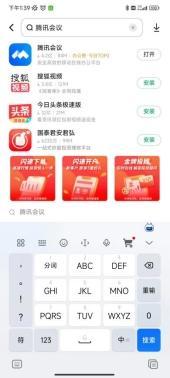

二、登录
在第一次进入腾讯会议时,需要登录才能够使用,在登录界面中可以选择多种登录方式,在这里建议直接使用微信授权登录即可。
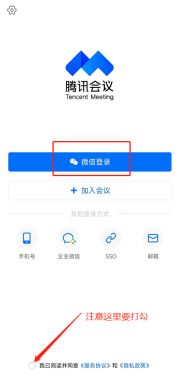
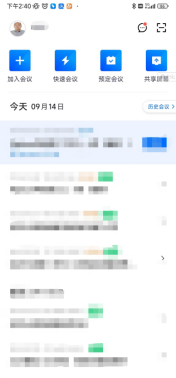
三、加入会议
(1)会议号入会
当收到会议通知后,如果通知中包含会议链接,那么可以点击会议号那个部分链接,即可进入入会链接页面。
进入腾讯会议链接页面后,点击“加入会议”。
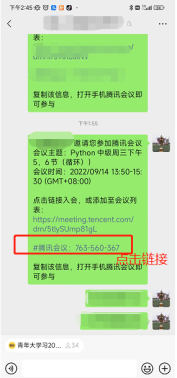
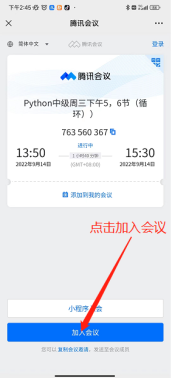
在弹出的询问框中选择“允许”即可进入腾讯会议了。
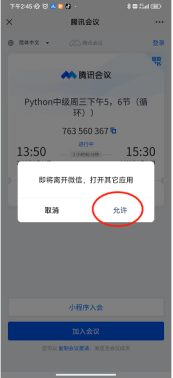
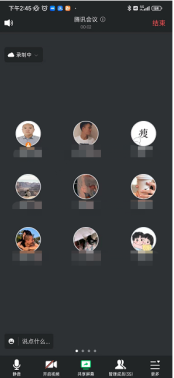
(2)二维码入会
有时收到的会议邀请是一个会议二维码,这时可以长按二维码图片,在弹出的选项框中选择“识别二维码”


识别二维码后,即可进入腾讯会议邀请链接中了,这时点击“加入会议”,即可入会。
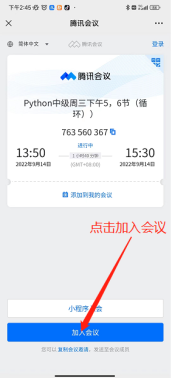
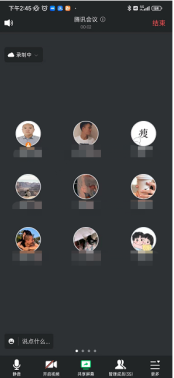
(3)会议号入会
也可以通过会议号直接入会,具体操作方法为:
进入腾讯会议APP,点击“加入会议”,并在加入会议页面的“会议号”处输入会议号码。
在输入会议号后,可以设置入会时是否开启麦克风(发出声音),是否打开扬声器(外扩会议音源)和是否打开视频(手机前置摄像头看到自己会议影像)。
设置完毕后,点击加入会议即可进入会议了。
注意:麦克风、扬声器和视频的打开关闭等功能也可以进入会议后进行开光操作。
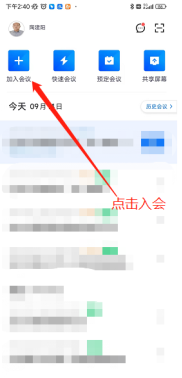
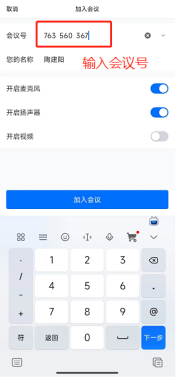
二、电脑端
1、下载和安装
通过访问“腾讯会议”官网即可对软件进行下载,下载后直接点击安装即可。

2、登录
在桌面上找到腾讯会议软件,双击即可进入程序。

和手机端类似,第一次进入程序后需要登录,这里建议使用微信登录,点击“微信登录”后,用手机微信“扫一扫”功能进行扫码。


扫码后,手机会出现一个登录授权页面,点击“立即登录”即可成功登录用户了。
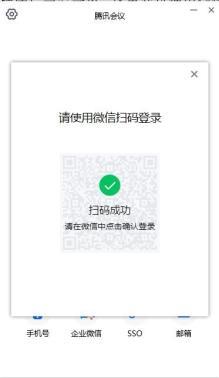
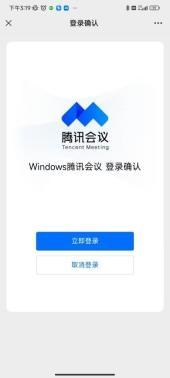
3、加入会议
登录成功后,店家“加入会议”,然后在加入会议页面输入对应的“会议号”,然后点击“加入会议”即可进入会议中了。
注意:电脑端的会议功能设置与手机端类似,就不做特别说明了。


如果想要了解更多腾讯会议的使用技巧,可以访问腾讯会议官网——资源中心——帮助中心进行了解。
访问地址为:https://meeting.tencent.com/support/

贵州食品工程职业学院
网络信息中心